Windows 10 : Comment planifier le lancement automatique d’un logiciel au démarrage ?

- Auteur : Nicolas JJE
- Publié : 03/10/2017

Cette petite astuce vous fera gagner du temps au quotidien. Si vous utilisez tous les jours certaines applications comme votre client mail ou votre navigateur web et que vous souhaitez les lancer automatiquement au démarrage de votre ordinateur suivez notre tutoriel. Simple, il vous guidera pas à pas dans la planification du lancement automatique mais aussi dans la désactivation de programmes s'exécutant au démarrage. Ce ne sera l'affaire que de quelques clics.
Ajouter des programmes pour qu’ils se lancent automatiquement
Sur l’icône Windows de votre menu démarrer, faites un clic-droit puis cliquer sur « Exécuter ». une fois lancée, cette fonctionnalité vous permettra de saisir la commande suivante. « Shell:startup » .
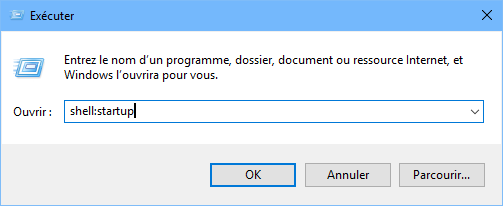
Un dossier nommé « Démarrage » s’ouvrira. Dans ce dossier sont listées l’ensemble des programmes qui se lancent de façon automatique au démarrage du système d’exploitation. Si votre ordinateur est récent, il est fort probable que ce dossier soit vide.
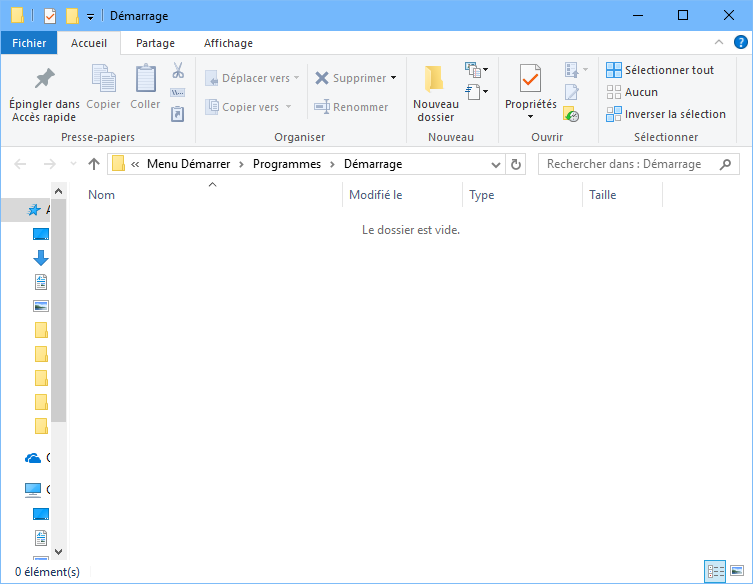
Pour le remplir, rien de plus simple que de réaliser un glisser-déposer du ou des programmes à exécuter automatiquement au démarrage de la machine.
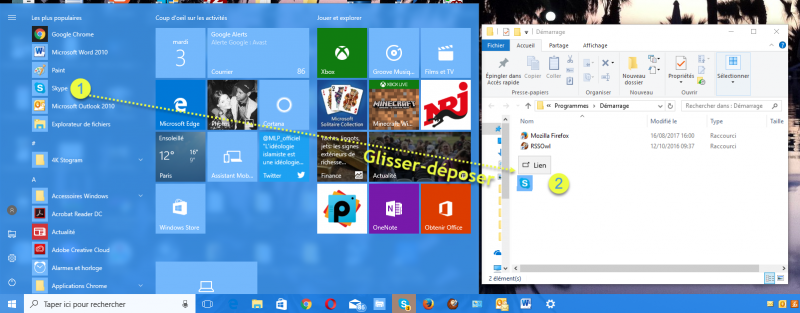
Vous pouvez également faire un copier-coller du raccourci de l’application à exécuter automatiquement dans le dossier « démarrage ».
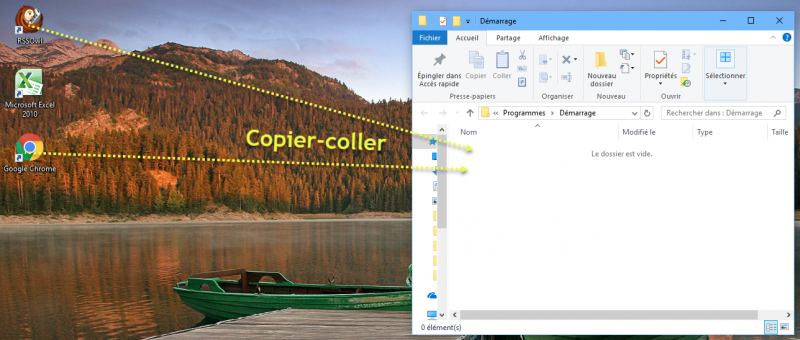
Il ne vous restera plus qu’à redémarrer votre machine pour vérifier que vos logiciels se lancent correctement. Attention, si votre ordinateur montre déjà des signes de fatigue, nous vous recommandons de ne pas programmer l’exécution de programmes gourmands en ressources.
Comment désactiver un programme qui se lance automatiquement au démarrage ?
Si vous souhaitez désactiver le lancement automatique d’un programme, il suffit de vous rendre à nouveau dans dossier démarrage par le biais de la fonction « exécuter » et de supprimer les raccourcis. Vous pouvez également utiliser le gestionnaire des tâches. Il est accessible via le menu démarrer en saisissant la requête « gestionnaire de tâches ».
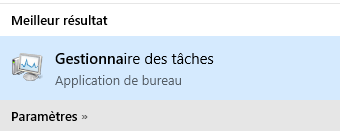
Une fois le gestionnaire ouvert, allez dans l’onglet démarrage et faites un clic-droit sur l’application de votre choix puis cliquer sur la fonction « désactiver ».
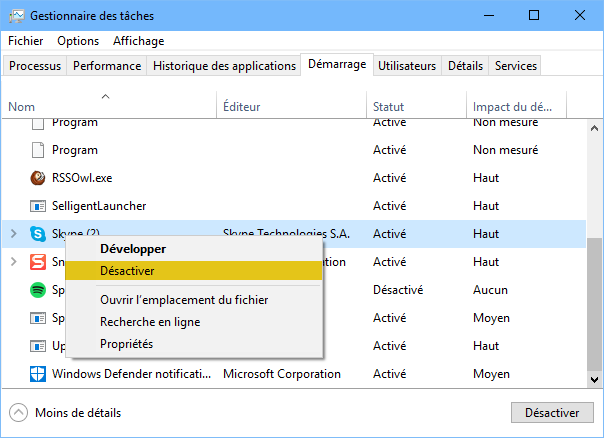
Attention, ne désactiver pas de programmes sans connaître leur utilité. Certains programmes s’exécutant au démarrage jouent un rôle dans la stabilité et la sécurité du système.









Voici les 1 avis sur Windows 10 : Comment planifier le lancement automatique d’un logiciel au démarrage ?